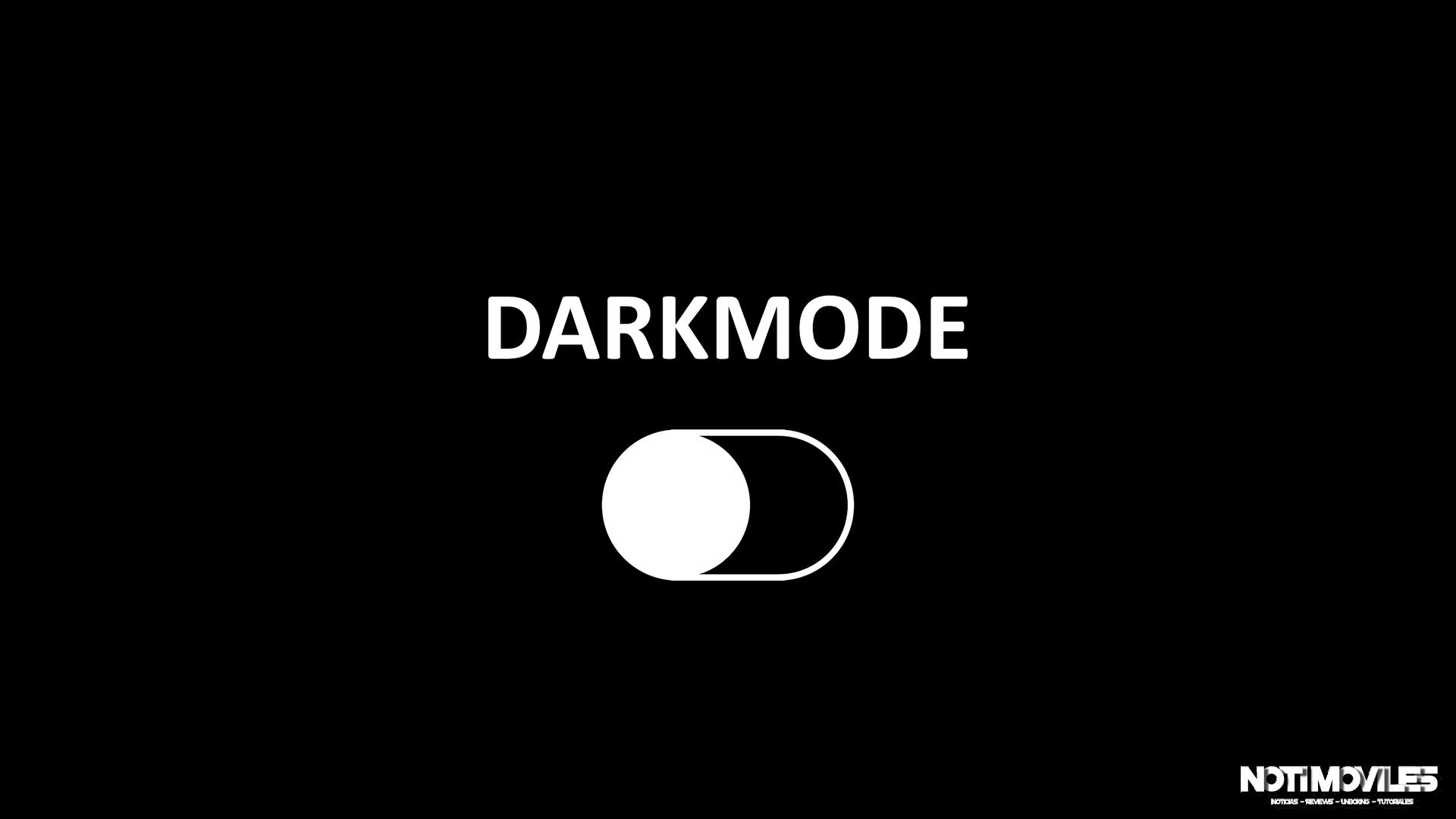A muchas personas les gusta usar el modo oscuro de Gmail, pero la forma de activarlo varía según la plataforma que estés usando. En realidad, no existe una configuración oscura oficial para iOS y Gmail de escritorio. En cambio, los usuarios de estas plataformas confían en un truco que oscurece el fondo. Echemos un vistazo a cómo habilitar las luces apagadas para cada plataforma.

Xiaomi POCO X6 Pro 5G 8GB/256GB 12GB/512GB NFC EU Charger Global Version Teléfono móvil
RESPUESTA RÁPIDA
Para habilitar el modo oscuro en Android, vaya a la configuración, toque Tema y luego Oscuro. En iOS, vaya a la configuración del sistema de Apple, para Pantalla y brilloy seleccione Oscuro. En el escritorio, vaya a Configuración–> Temas y seleccione el fondo negro.
Cómo utilizar el modo oscuro de Gmail (Android)
Para apagar las luces en la aplicación Gmail de Android, toque el Ajustes enlace en la parte inferior izquierda.
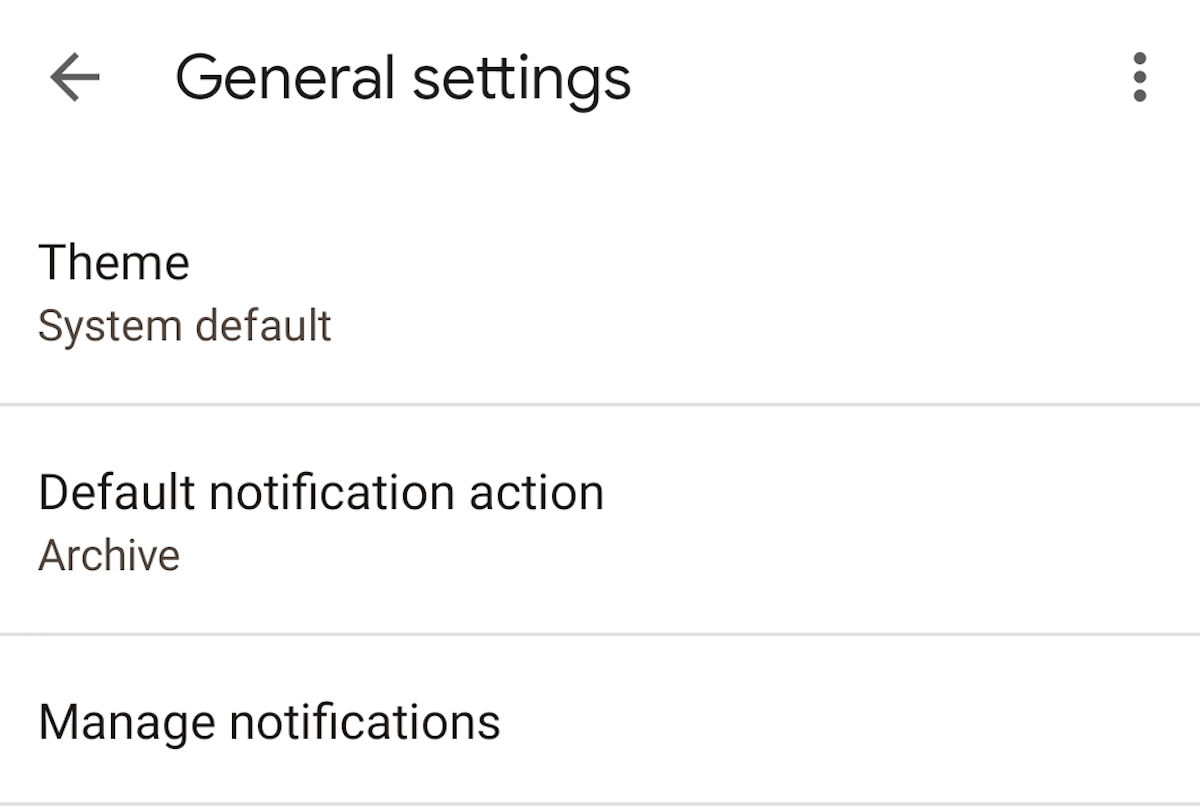
Debajo Configuración general, Seleccione Tema.

Ahora toca Oscuro, y mira como todo va… .bueno, oscuro.

Cómo usar el modo oscuro de Gmail (iOS)
Por alguna razón, los usuarios de iOS no tienen un modo oscuro integrado en su aplicación de Gmail. En cambio, tienen que activar la pantalla oscura en la configuración del sistema iOS. La desventaja de esto es que todo el teléfono se apagará, no solo Gmail. Pero si está satisfecho con eso, esto es lo que debe hacer.
Vaya a la configuración de iOS y desplácese hacia abajo para Pantalla y brillo.
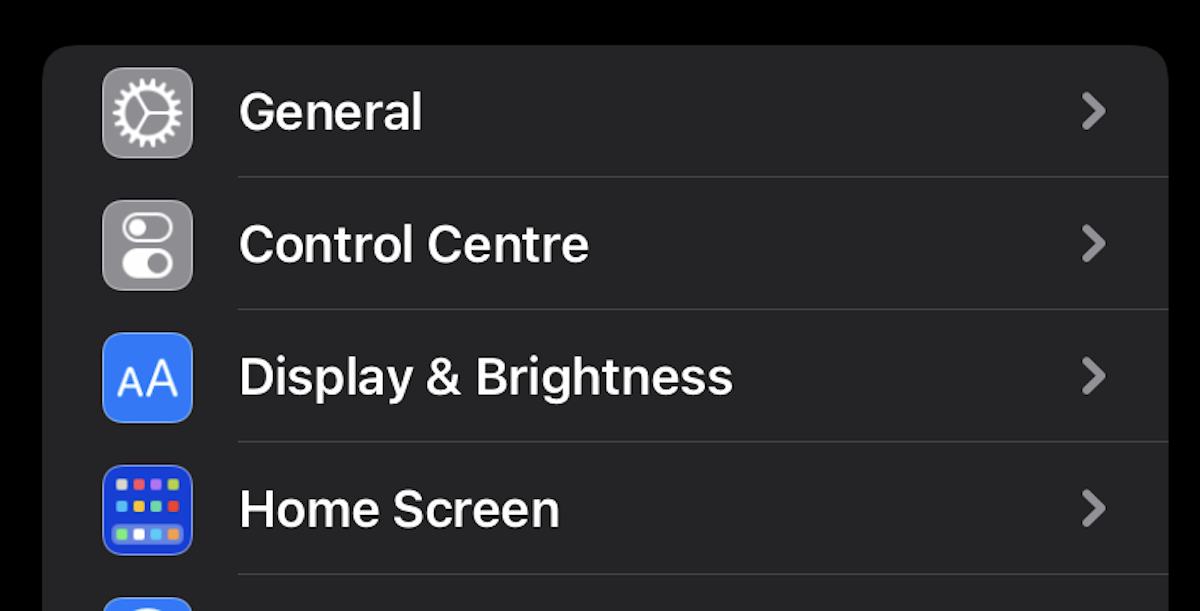
Ahora seleccione Oscuro para hacer que todo tu teléfono sea negro. También deberías desactivar Automático, de lo contrario, el teléfono volverá a ponerse blanco cuando detecte que hay luz de día afuera.
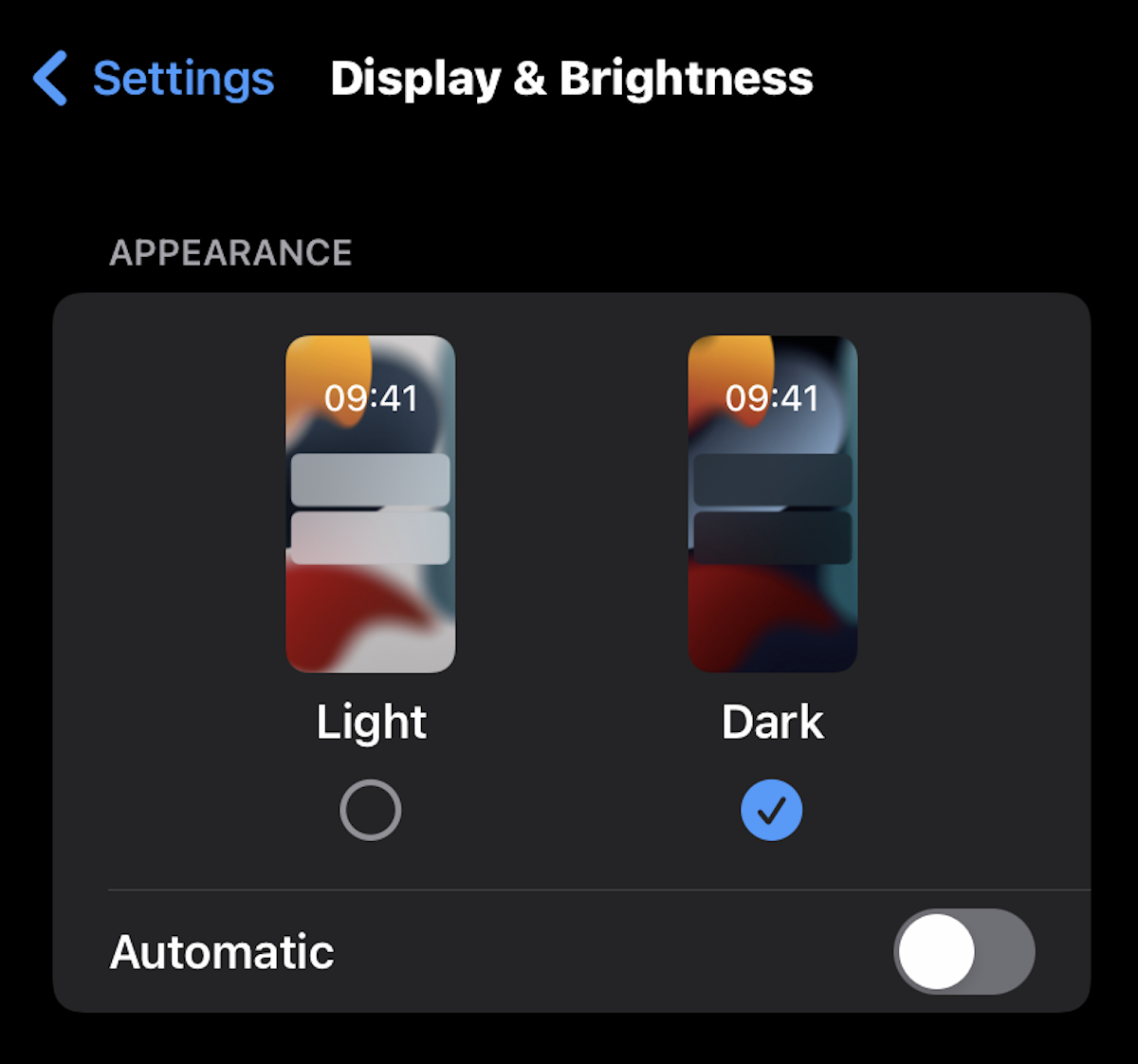
<h2″>Cómo utilizar el modo oscuro de Gmail (escritorio)
En su lugar, el Gmail de escritorio usa un tema negro. Pero no hace que todo esté completamente oscuro. El fondo será negro, pero una nueva ventana de correo electrónico permanecerá blanca y la barra lateral de la carpeta será gris.
Para elegir el tema negro, vaya a la Sección de temas en Configuración. Haga clic en Establecer tema y se abrirá un cuadro con todos los temas de fondo disponibles. Desplácese hacia abajo, seleccione la opción negra y haga clic en Ahorrar.